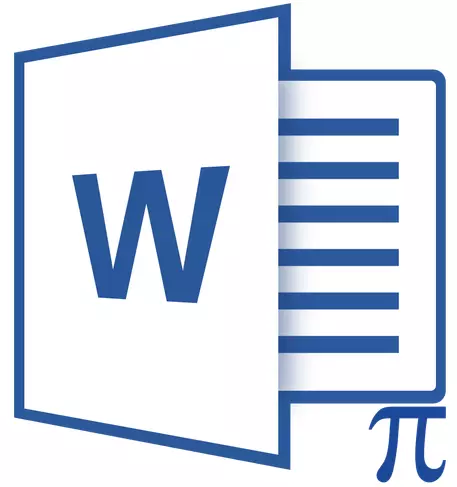
在進入市場時,2011年MS Word 2010富有創新。此文本處理器的開發人員不僅為界面的“化妝品修復”,而且還將許多新功能引入其中。在那些成為公式的編輯之中。
編輯器和更早版本中有一個類似的元素,但是它只是一個單獨的上層結構 - Microsoft公式3.0。現在,集成了在單詞中創建和更改公式的可能性。公式編輯器已停止用作單獨的元素,因此所有在公式(查看,創建,更改)上的工作直接在程序環境中進行。
如何查找編輯公式
1.打開單詞並選擇“新文件”或者只是打開現有文件。轉到標籤“插入”.
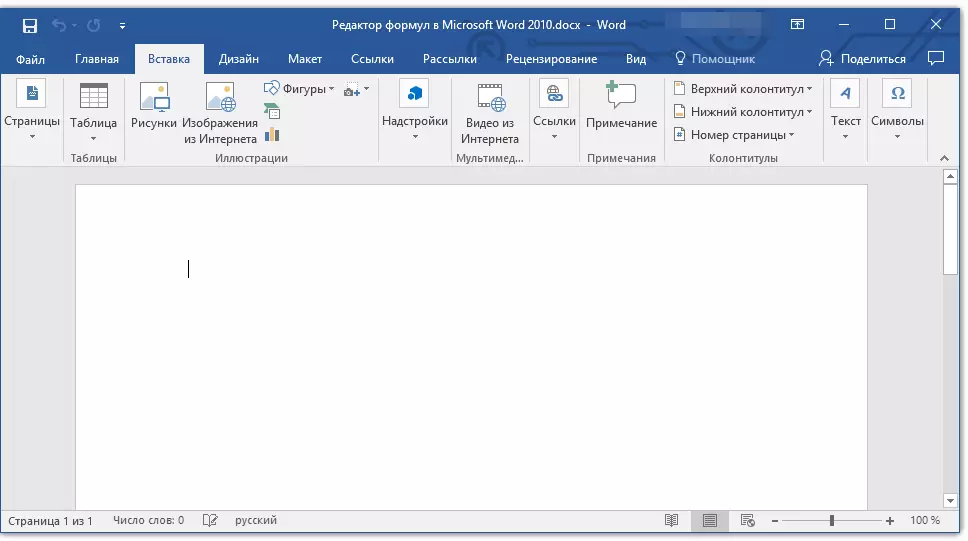
2.在儀器組中“符號”按下按鈕“公式”(對於Word 2010)或“等式”(對於Word 2016)。
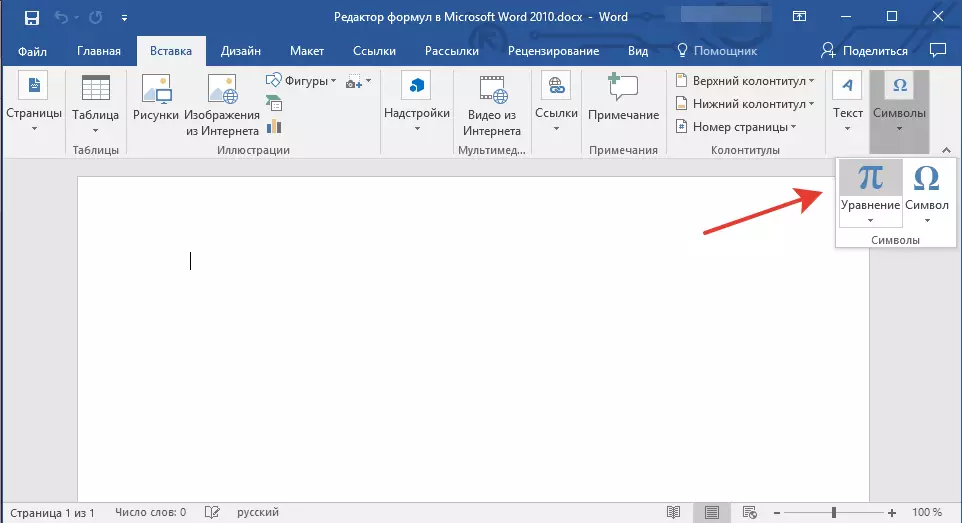
3.在按鈕的下拉菜單中,選擇相應的公式/方程。
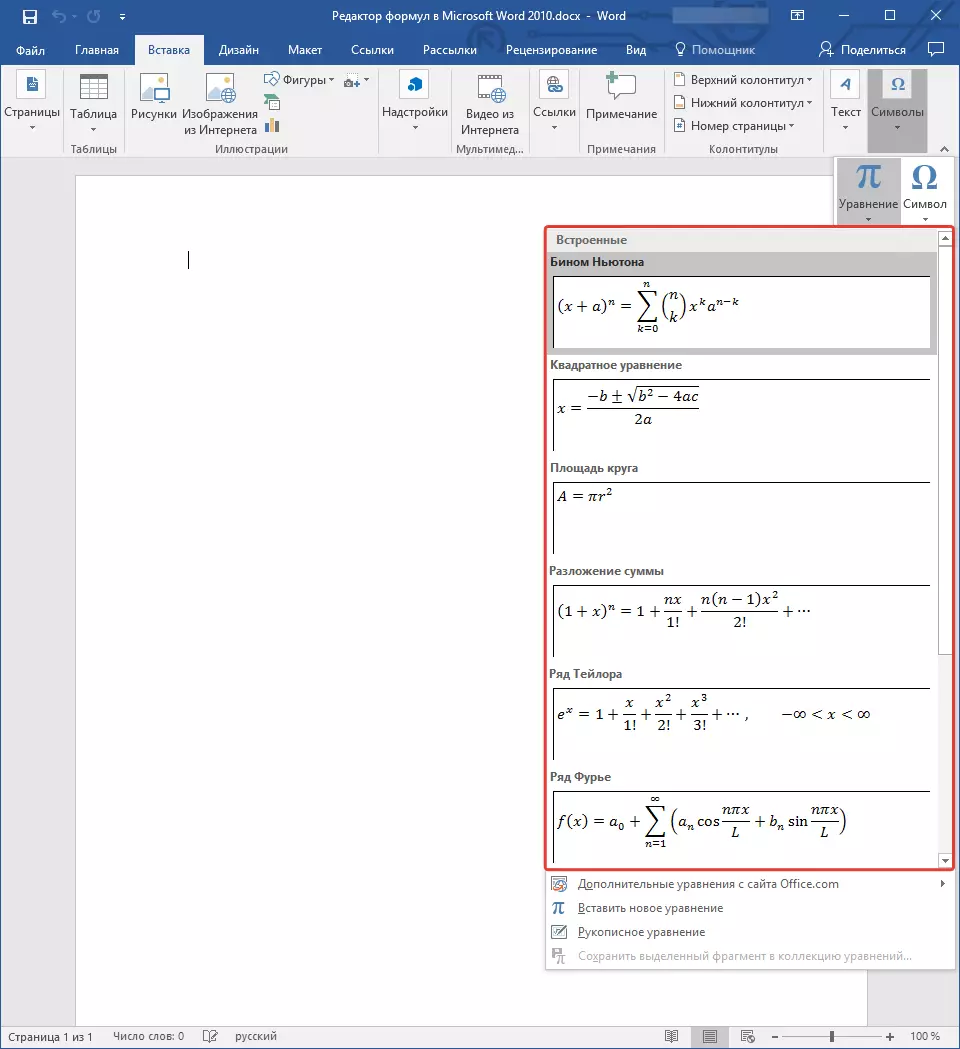
4.如果未列出所需的等式,請選擇其中一個參數:
- Office.com的其他方程式;
- 插入新的等式;
- 手寫方程。
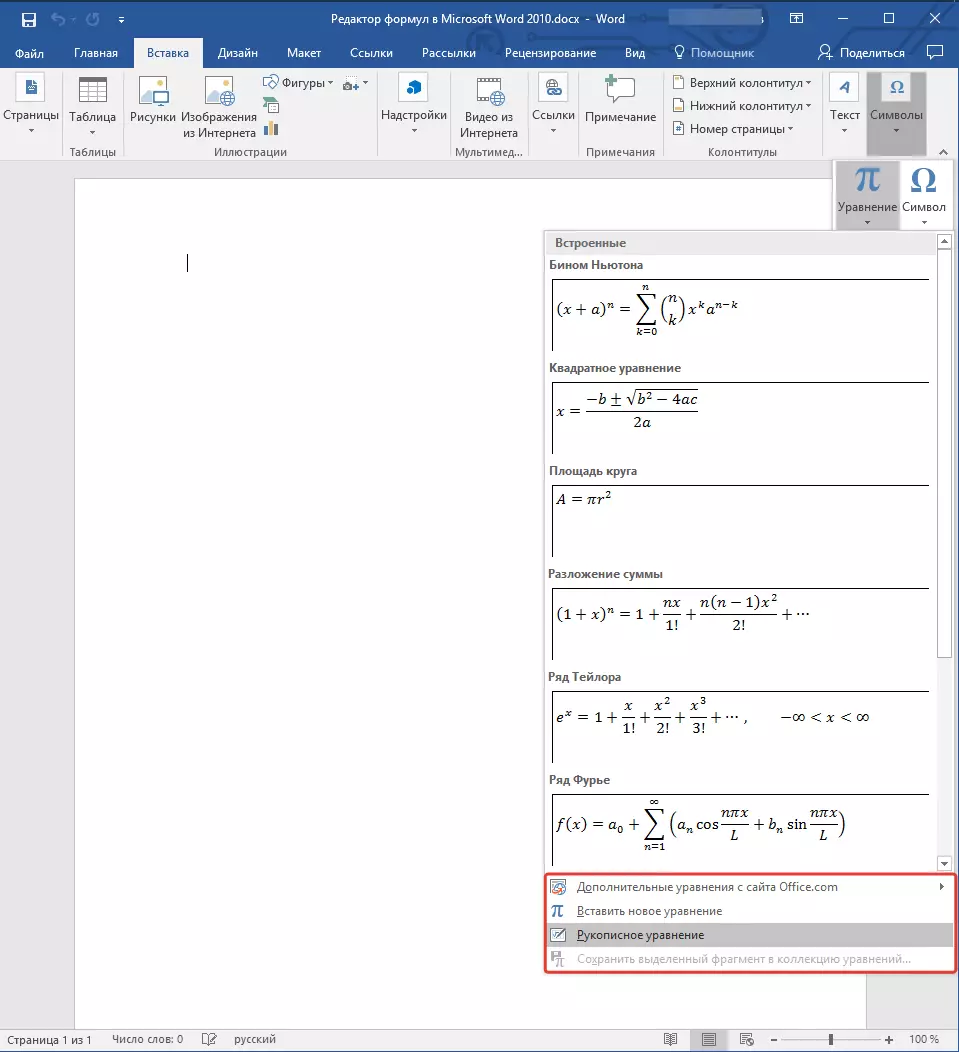
更詳細地了解如何創建和修改公式,您可以在我們的網站上閱讀。
課:如何在單詞中寫一個公式
如何更改加載項Microsoft公式創建的公式
如文章開頭所述,之前要在Word中創建和修改公式,則使用加載項等式3.0。因此,在它中創建的公式可以僅在同一上層結構的幫助下改變,幸運的是,來自微軟的文本處理器中的哪個文本處理器也沒有在任何地方進行。
1.通過更改的公式或等式單擊兩次。
2.執行必要的變化。
問題是創建和更改Word 2010中出現的方程和公式的擴展功能將不可用於在早期版本中創建的類似元素。要解決這個缺點,您應該轉換文件。
1.打開該部分“文件”在快捷方式面板上,然後選擇命令“轉變”.
2.單擊確認您的操作“行”根據要求。
3.現在在標籤中“文件”選擇團隊“節省”或者“另存為”(在這種情況下,請勿更改文件擴展名)。
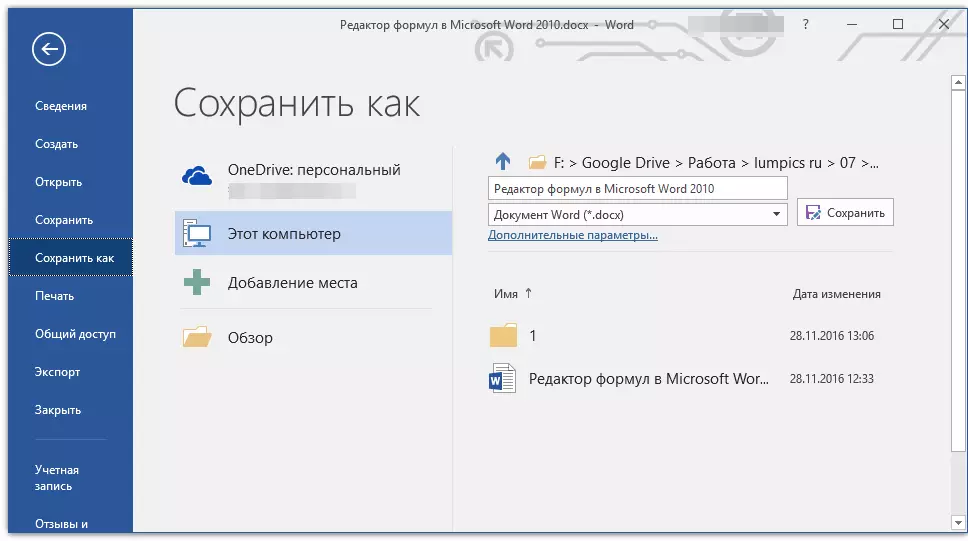
課:如何在Word中禁用有限的功能模式
筆記:如果文檔被轉換並存儲在Word 2010中,則將在此程序的早期版本中添加到它的公式(方程)中添加。
在此,正如您所看到的,就像在Microsoft Word 2010中啟動公式編輯器一樣,就像在這個程序的更新版本中一樣簡單。
